第一节:发射体粒子
01 发射器粒子的基础设置
- 选中物体 – 右侧“粒子属性”栏 “+”新建 – “发射器” – 空格播放,观看效果
- 自制粒子:新建物体(面要少)– 放入“particles”集合(快捷键:框选物体,m)
- “渲染”下拉栏,可调整粒子的大小,样式(亦可选择随机),可使用刚刚创建的“particles”集合
- “源” ,改变粒子发射位置
- “旋转” ,调整粒子朝向上的随机性
- “物理>立场>布朗” ,调整粒子运动上的随机性(抖动、加速)
02 粒子的碰撞
- 选择会与粒子发生作用的物体 – 右侧边栏“物理” – “碰撞”
- 阻尼(反弹)
- 摩擦(滑动)
03 力场对粒子的作用
- 整个场景的重力:右侧边栏“场景”
- 其他力:shift+a 力场
- 常力:“强度/力度” 大于0时,是吹力;小于0时,是吸力
第二节:毛发粒子
01 毛发粒子的基础设置
选中物体 – 右侧“粒子属性”栏 “+”新建 – “毛发”
添加“图片纹理”,毛发粒子会跟随图片颜色做出变化
“子级>简单型” 在cycle下可以看到,每根粒子是下粗上细的草
“简单型>簇集”
簇 小于0,下面聚集;大于0,上面聚集
“勾选‘高级’ ”
旋转: “坐标系”,调整毛发粒子的生长方向
“相位”,调整毛发粒子在发射源上的旋转
物理:布朗,增加随机性
渲染:缩放,调整毛发粒子大小
02 毛发粒子做大场景
选中物体 – 添加毛发粒子 – “渲染” – “渲染为>物体” – “物体>吸管吸取所需要的物体(树)”
把粒子摆正
勾选上图中的“物体旋转”
将源物体在y轴上旋转90°(即 在“正视图1”下,往x轴正方向旋转90°)
八字口诀
“局部检查 正Z正X”
检查源物体的局部坐标,确定物体的局部坐标Z轴是朝上的,再旋转源物体,将其局部坐标的Z轴转向X轴的正方向
03 毛发粒子做草堆
- 新建一经纬球,删除下半顶点,s z 拉扁
- 添加物体“grass”为毛发粒子 – 调整“旋转(坐标轴)”“缩放”参数
04 如何给物体随机分配颜色
- 输入>物体信息>随机(随机给颜色渐变的系数)
- 颜色渐变(可渐变,可常数,哪个颜色范围大,哪个颜色的数量就多)
(自记:默认显示为1的颜色?shift/alt + d 复制出的颜色依然是同样的颜色,并不会产生随机变化,如果不作为粒子,如何显示不同的颜色呢?)
第三节:练习–火焰粒子
01 火焰建模与置换动画
- 新建立方体–细分3,应用–选中上方中间点,打开衰减,往上移–做出水滴形状
- 复制–缩小–移动–ctrl+j–平滑着色
- 添加置换修改器–新建纹理“云絮”调整细节
02 顶点组与权重设置
tab,透视模式
选中上半需要变形的部分 –右侧边栏“物体”“添加”“指定”改名为“fire”
调整权重(红色最重变化最大,蓝色最轻没有变化)
- 左上角“权重模式”,“权重–光滑–迭代”
返回“置换修改器”,“顶点组”选择“fire”
火苗跳动效果(思路:通过调整纹理的坐标,达到控制火焰的效果)
1.更改置换修改器“坐标:物体”
2.新建“空物体>纯轴”为置换器的坐标
3.选中“空物体”,n 在“位置z”上输入 #frame(如果太快 再输入/100)
新建“空物体”作为火焰和纯轴的父级
制作“木柴”
1.平滑着色后,如光影不对,可检查平滑着色的角度
2.复制时,alt+d 关联复制
03 添加材质
- “火苗”着色
1.“分离xyz”“颜色渐变”来添加火苗固有色
2.删除“原理化BSDF”,改为“自发光(发射)”
3.给较小的火苗单独“新建材质” “指定”
- “木柴”着色
1.载入“木纹”PBR材质
2.给两端的横截面加一个新材质
04 火焰粒子
- 新建“圆环” f 填充 – 添加粒子 –重力:0– 调整生命周期 速度 法向 布朗 缩放 缩放随机性
- 新建粒子“菱形球” – 添加材质 – 自发光(发射)
成品

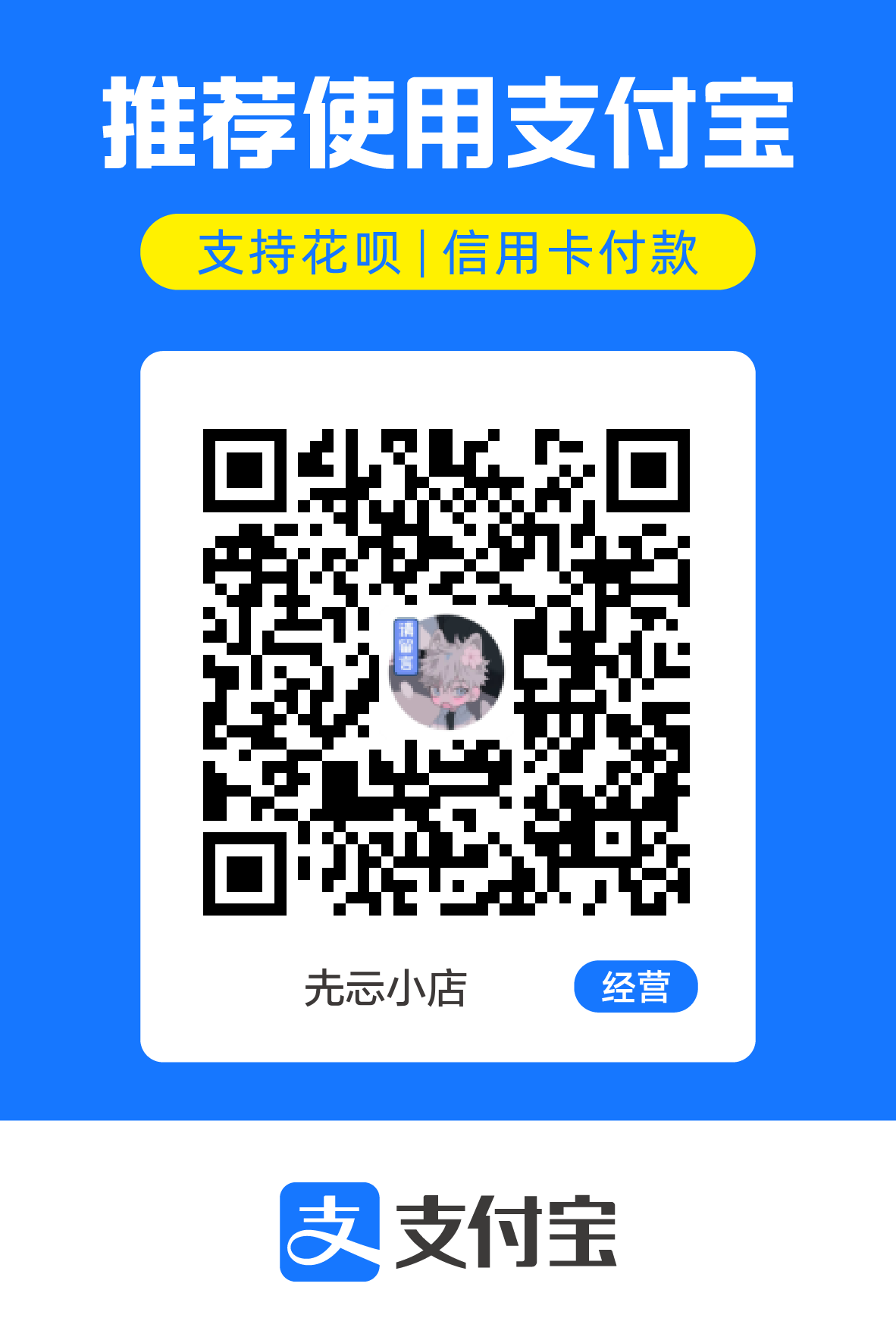


GitHub Discussions